Numbers
iCloud 版 Numbers 表格使用手册

在 iCloud 版 Numbers 表格中调整对象大小
你可以自由调整对象大小,按照你喜欢的任何方式修改其比例,或按比例进行调整,使其在不改变基本形状的情况下变小或变大。你还可以将其设置为具体尺寸。
【注】如果对象是表格,则无法像本任务中描述的那样更改其大小。你需要转而调整行或列的大小。
选择某个对象。
如果未看到选择控制柄(对于大多数对象而言,是指对象周围的蓝点),则对象处于锁定状态;你必须先解锁对象,然后才能调整其大小。
若要选取是自由调整还是等比例调整对象的大小,请点按右侧“格式”
 边栏顶部的“排列”,然后执行以下一项操作:
边栏顶部的“排列”,然后执行以下一项操作:自由调整大小:确保取消选择“强制按比例”复选框(“大小”下方)。
按比例调整大小:确保选择“强制按比例”复选框(“大小”下方)。
【注】在 iCloud 版 Numbers 表格中,组合对象只能按比例调整大小。在 Mac、iPhone 或 iPad 上的 Numbers 表格中,你可以自由调整大多数对象组的大小。
执行以下一项操作:
手动调整对象大小:拖移选择控制柄(如果是表格,则选择控制柄位于右下角)。
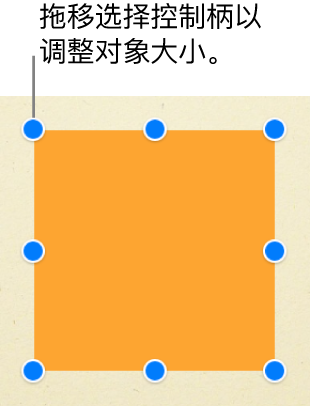
将对象大小调整至特定尺寸:点按右侧“格式”
 边栏顶部的“排列”,然后在“大小”下方为“宽”和“高”字段输入值(或使用箭头调整)。
边栏顶部的“排列”,然后在“大小”下方为“宽”和“高”字段输入值(或使用箭头调整)。
感谢您的反馈。